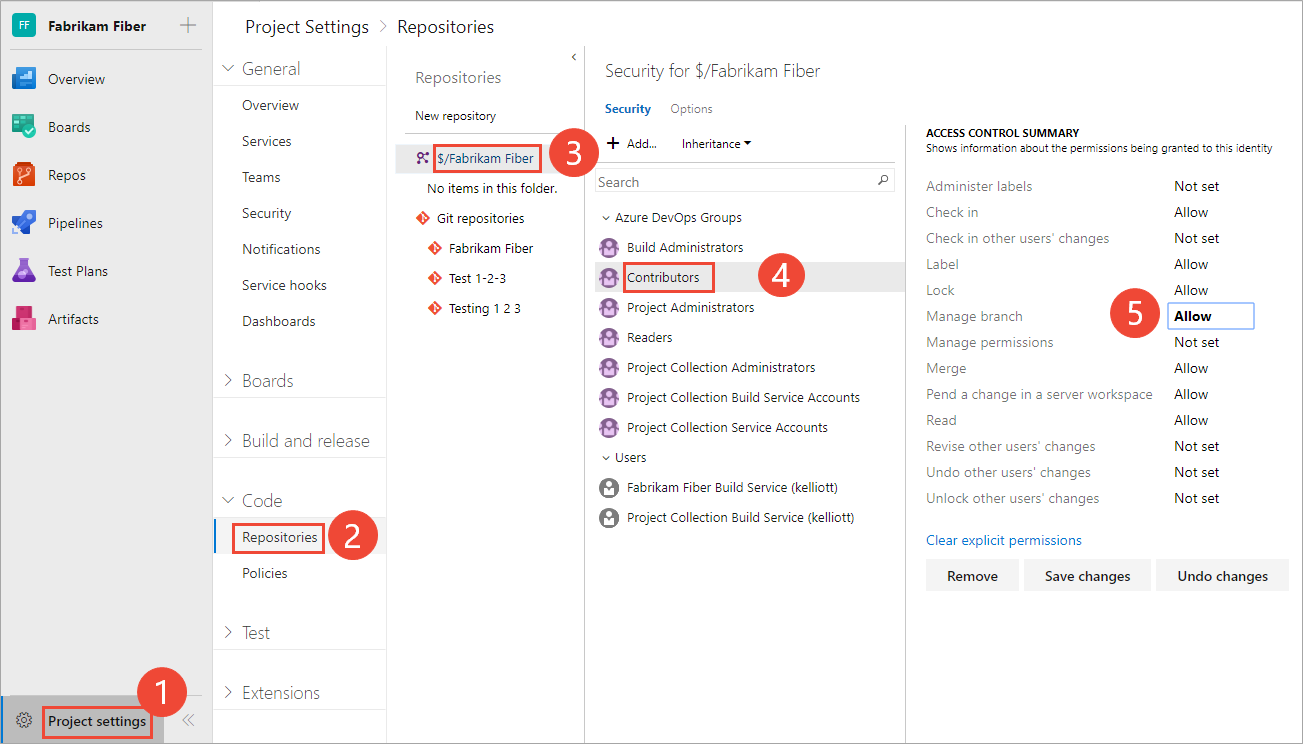Nastavení oprávnění úložiště TFVC
Azure DevOps Services | Azure DevOps Server 2022 – Azure DevOps Server 2019
Visual Studio 2019 | Visual Studio 2022
Můžete udělit nebo omezit přístup k úložišti Správa verzí Team Foundation (TFVC) a uzamknout tak, kdo může přispívat do zdrojového kódu. Pro každý projekt existuje jenom jedno úložiště TFVC. Pokyny k tomu, kdo udělit vyšší úrovně oprávnění, najdete v tématu Udělení nebo omezení přístupu pomocí oprávnění.
Požadavky
Musíte mít projekt TFVC. Pokud ještě projekt nemáte, vytvořte ho v Azure DevOps Services nebo ho nastavte v místním Azure DevOps Serveru.
Musíte být členem skupiny Project Správa istrators nebo mít nastavená oprávnění Spravovat pro úložiště TFVC.
- Abyste mohli přispívat do zdrojového kódu, musíte mít udělenou základní úroveň přístupu nebo vyšší. Uživatelé, kterým byl udělen přístup účastníků pro soukromé projekty, nemají přístup ke zdrojovému kódu. Uživatelé s uděleným přístupem účastníků pro veřejné projekty mají stejný přístup jako přispěvatelé a ti, kteří udělili základní přístup. Další informace najdete v tématu O úrovních přístupu.
- Abyste mohli přispívat do zdrojového kódu, musíte mít udělenou základní úroveň přístupu nebo vyšší. Uživatelé, kterým byl udělen přístup účastníka , nemají přístup ke zdrojovému kódu. Další informace najdete v tématu O úrovních přístupu.
Výchozí oprávnění úložiště
Ve výchozím nastavení mají členové skupiny Přispěvatelé projektu oprávnění přispívat do úložiště. Popis každé skupiny zabezpečení a úrovně oprávnění najdete v tématu Skupiny zabezpečení, účty služeb a oprávnění v Azure DevOps.
Poznámka:
Úlohy, jako je vytvoření, odstranění nebo přejmenování úložiště TFVC, se nepodporují. Po vytvoření úložiště TFVC ho nemůžete odstranit. Pro každý projekt můžete mít jenom jedno úložiště TFVC. To se liší od úložišť Git, která umožňují přidávat, přejmenovávat a odstraňovat více úložišť.
Oprávnění
Čtenáři
Přispěvatelů
Vytváření Správa
Project Správa s
Vrácení se změnami, Popisek, Zamknout, Sloučit, Přemístit změnu v pracovním prostoru serveru, Číst
Jen pro čtení
✔️
✔️
✔️
Správa ister labels, Manage branches, Manage permissions, Revidovat změny ostatních uživatelů, Zpět změny ostatních uživatelů, Odemknout změny ostatních uživatelů
✔️
Nastavení oprávnění zabezpečení úložiště TFVC
Pokud chcete nastavit oprávnění pro vlastní skupinu zabezpečení, musíte tuto skupinu dříve definovat. Viz Změna oprávnění na úrovni projektu.
Na webovém portálu Azure DevOps pro projekt, ve kterém chcete nastavit oprávnění, vyberte Nastavení projektu. Pokud chcete zvolit jiný projekt, přečtěte si téma Přepnutí projektu, úložiště, týmu.
Vyberte Úložiště.
Vyberte úložiště TFVC označené názvem projektu.
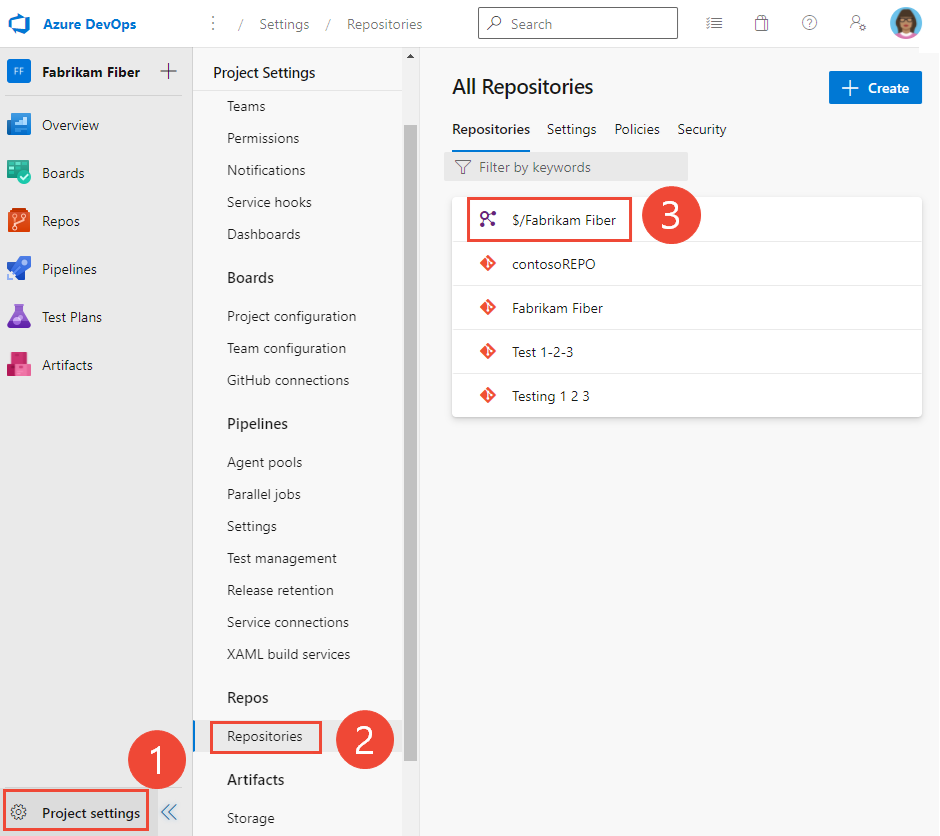
Vyberte uživatele nebo skupinu zabezpečení, pro kterou chcete změnit oprávnění.
Pokud chcete nastavit oprávnění pro konkrétního uživatele nebo skupinu, zadejte jeho jméno do pole identit a vyberte jeho identitu.
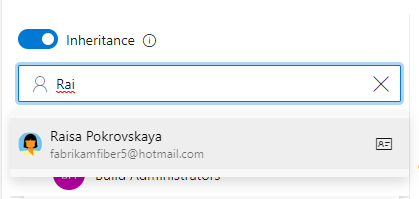
Proveďte změny v sadě oprávnění.
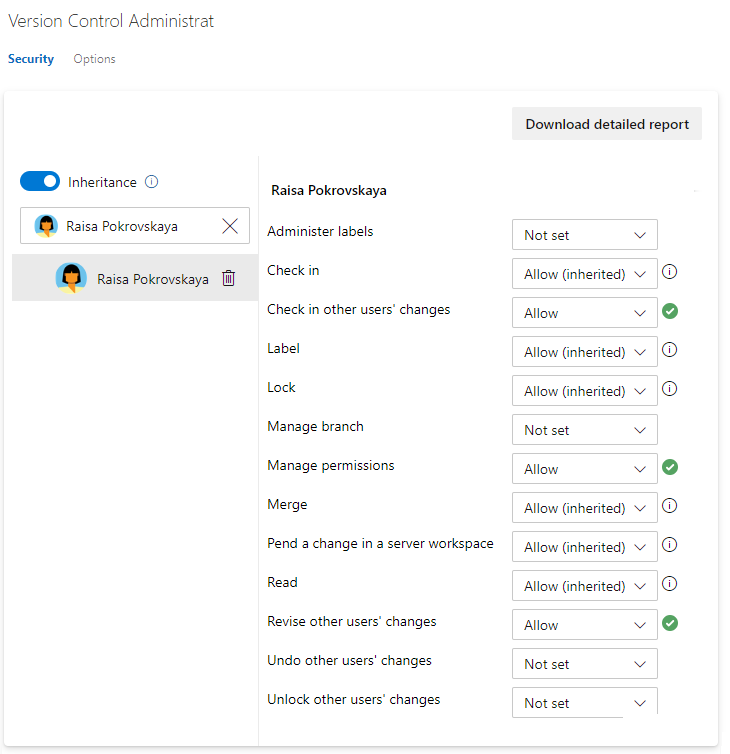
Až budete hotovi, přejděte mimo stránku. Změny oprávnění se automaticky uloží pro vybraného uživatele nebo skupinu.
Pokud přidáte uživatele nebo skupinu a nezměníte žádná jeho oprávnění, uživatel nebo skupina, které jste přidali, se po aktualizaci stránky oprávnění už nezobrazí.
Poznámka:
Uživatele možná nebudete moct najít ze stránky oprávnění nebo pole identity, pokud uživatel nebyl přidán do projektu – buď ho přidáte do skupiny zabezpečení, nebo do projektového týmu. Pokud je uživatel přidaný do Microsoft Entra ID nebo Active Directory, může dojít ke zpoždění mezi časem, kdy se do projektu přidají, a když je prohledávatelné z pole identity. Zpoždění může být mezi 5 minut a 7 dny.
Nastavení oprávnění pro úložiště TFVC pro projekt:
Na webovém portálu Azure DevOps pro projekt, ve kterém chcete nastavit oprávnění, vyberte Project Nastavení.
Vyberte Úložiště.
Vyberte úložiště TFVC.
Zvolte skupinu zabezpečení, jejíž oprávnění chcete spravovat, v tomto případě skupiny Přispěvatelé .
Vyberte oprávnění pro spravovat větev.
Pokud chcete zobrazit celý obrázek, klikněte na obrázek a rozbalte ho.
 Zvolte ikonu zavřít, abyste ji zavřeli.
Zvolte ikonu zavřít, abyste ji zavřeli.Poznámka:
Uživatele možná nebudete moct najít ze stránky oprávnění nebo pole identity, pokud uživatel nebyl přidán do projektu – buď ho přidáte do skupiny zabezpečení, nebo do projektového týmu. Pokud je uživatel přidaný do Microsoft Entra ID nebo Active Directory, může dojít ke zpoždění mezi časem, kdy se do projektu přidají, a když je prohledávatelné z pole identity. Zpoždění může být mezi 5 minut a 7 dny.
Pokud přidáte uživatele nebo skupinu a nezměníte žádná jeho oprávnění, uživatel nebo skupina, které jste přidali, se po aktualizaci stránky oprávnění už nezobrazí.
Uložte provedené změny.
Související články
Váš názor
Připravujeme: V průběhu roku 2024 budeme postupně vyřazovat problémy z GitHub coby mechanismus zpětné vazby pro obsah a nahrazovat ho novým systémem zpětné vazby. Další informace naleznete v tématu: https://aka.ms/ContentUserFeedback.
Odeslat a zobrazit názory pro